TechDaily.id – Cara batasi pengguna Wifi IndiHome banyak dicari. Apalagi yang tidak ingin berbagi jaringan internet dengan yang lainnya. Beruntung ada cara untuk melakukannya.
Jaringan Wifi yang terlalu banyak bisa menyebabkan internet lemot. Bagi yang sedang menjelajah internet tapi jaringan tidak bagus tentu tidak akan menyenangkan.
Solusi agar tidak lemot tentu saja membatasi penggunaannya. Untuk pengguna internet, ada indikator kecepatan yang perlu diperhatikan agar mengetahui berapa banyak perangkat yang dibutuhkan.
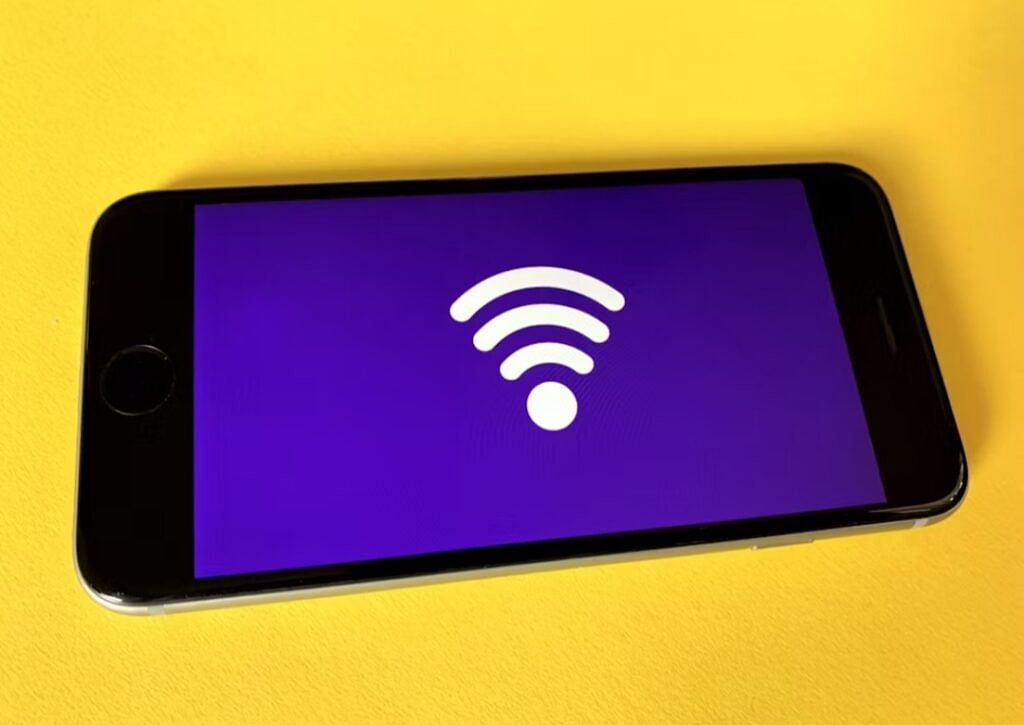
Menurut halaman Telkomsel, IndiHome memberikan saran terkait kapasitas perangkat yang terhubung dalam satu waktu seperti berikut ini.
Kecepatan internet 10Mbps disarankan terhubung untuk 1–3 perangkat
Kecepatan internet 20Mbps disarankan terhubung untuk 3–5 perangkat
Kecepatan internet 30Mbps disarankan terhubung untuk 5–7 perangkat
Kecepatan internet 40Mbps disarankan terhubung untuk 7–10 perangkat
Kecepatan internet 50Mbps disarankan terhubung untuk 10–12 perangkat
Kecepatan internet 100Mbps disarankan terhubung untuk 12–18 perangkat
Kecepatan internet 200Mbps disarankan terhubung untuk 18–25 perangkat
Kecepatan internet 300Mbps disarankan terhubung untuk 25–30 perangkat
Cara Batasi Pengguna Wifi IndiHome Tanpa Ribet
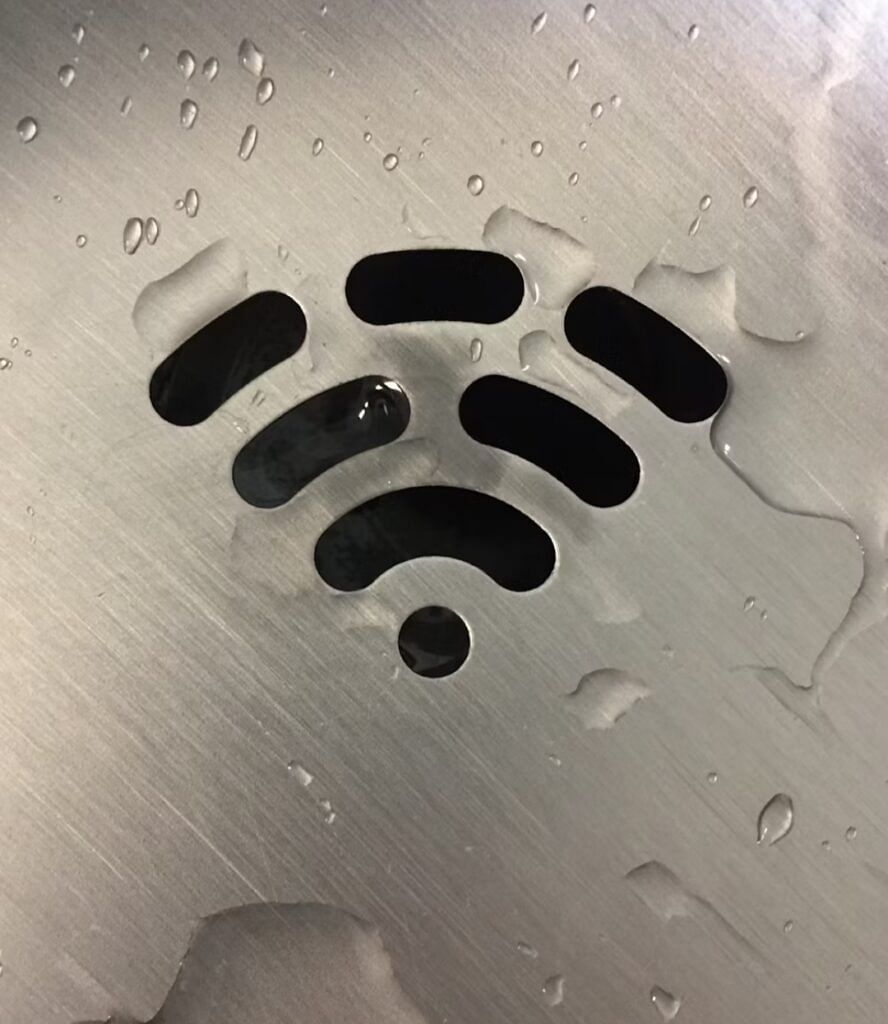
Pengguna Router Huawei
- Masuk ke menu WLAN pilih WLAN Basic Configuration
- Di bagian kotak SSID Configuration Details, cari kolom yang memiliki keterangan Number of Associated
- Masukkan jumlah pengguna WiFi maksimal sesuai keinginan pada kolom tersebut
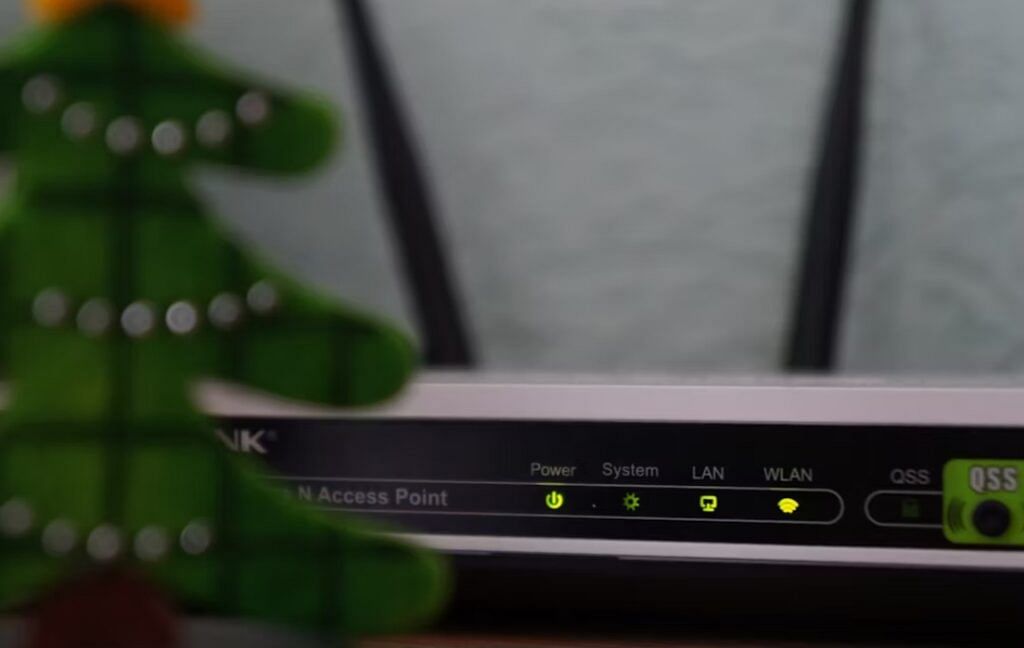
Penggunaan Router Fiberhome
- Masuk ke menu Network. Pilih WLAN Settings, dan pilih WiFi Control
- Lihat kotak di bagian WiFi Connection Number
- Ketikkan batas maksimal pengguna WiFi sesuai keinginan pada kolom SSID1
Penggunaan Router TP-Link
- Masuk ke menu DHCP, pilih ‘DHCP Settings’
- Atur bagian DHCP Server menjadi ‘Enable
3, Lihat kolom Start IP Address dan End IP Address - Pada kolom End IP Address ganti angka sesuai keinginan untuk membatasi jumlah pengguna WiFi

